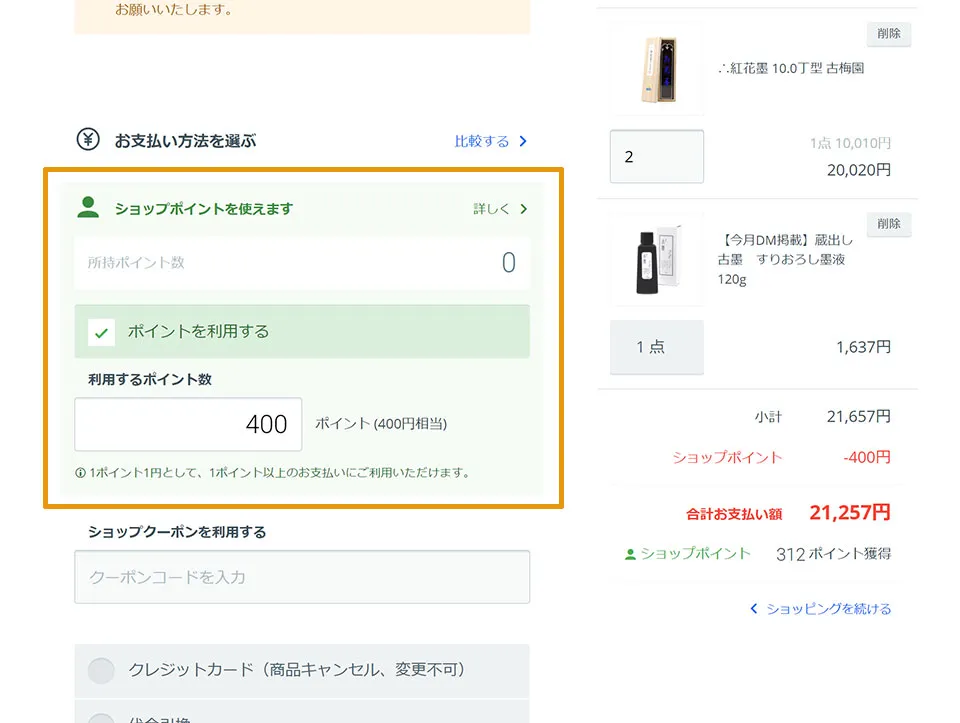ご注文について
Customer support目次
ご注文の手順
商品のご注文は以下の手順にて行う事が出来ます。
- ご希望の商品の詳細ページで、商品のサイズ、個数等必要な項目を選択して、「カートに入れる」ボタンをクリック。
- 「カート」のページに移動するので、注文したい商品が正しく表示されているかどうかを確認。
- 商品を確認したら、「レジへ進む」をクリック。
- カート内容のを再確認して、「お客様情報の入力」欄の必要な項目に情報を入力する。
- 「次へ進む」をクリックして配送先を入力、配送方法を選択。
- 「次へ進む」をクリックして支払方法を選択。
- 「次へ進む」をクリックすると「ご注文内容確認」画面画表示される。内容を確認して「注文する」をクリック
以上の手順でご注文は完了します。
ご注文いただきましたら、ご登録頂いたメールアドレスに「ご注文確認メール」をお送りいたしますのでご確認下さい。
ご注文の手順
メールアドレスのご注意点
会員登録で「携帯電話のメールアドレス(docomo、ezweb、softbankなど)」をご利用の場合、各携帯電話のセキュリティ設定によっては、ご注文時の重要なメールが届かない事がございます。
以下、各携帯電話会社の設定案内ページをご確認いただき、メール設定の受信許可リストに「info@shoyu-net.jp」を追加いただく事で、受信が可能となります。
ソフトバンク(受信許可リスト設定)
au(受信リスト設定)
NTTドコモ(受信リスト/拒否リスト設定)
クーポンのご利用方法
カート画面を進んでいただきますと、「お支払方法の設定」画面に遷移します。
【ショップクーポン入力】を入力する箇所がございますので、そちらにご入力くださいませ。
※ショップクーポンの併用はいたしかねます。予めご理解ください。
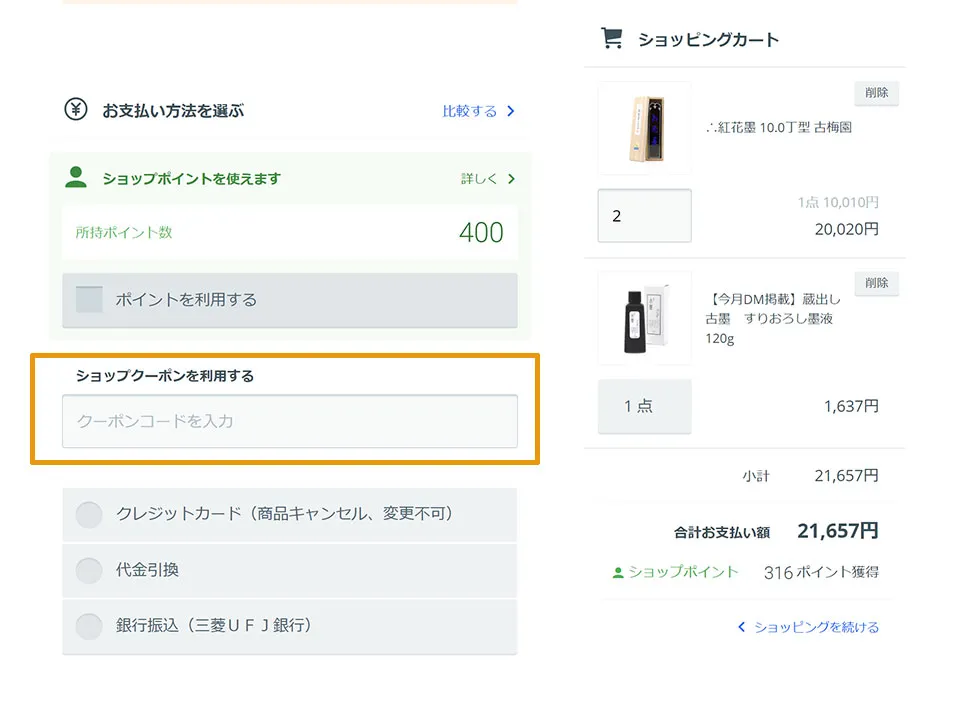
ポイントのご利用方法
ポイントをご利用する場合は、ログインする必要がございます。
以下URLからログインするかもしくは、カート画面の【お客様情報の入力】でログインできます。
カート画面の【お支払方法の設定】でポイントを入力できる部分がございますので、利用ポイント分をご入力ください。
会員ログインページ?